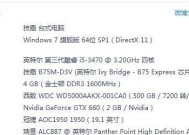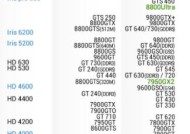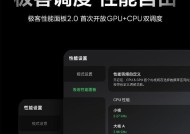显卡驱动丢失会损坏显卡吗?如何恢复驱动?
- 网络技巧
- 2025-05-15
- 1
- 更新:2025-05-09 18:58:37
显卡驱动的正常工作对于保证计算机的图形性能至关重要。当用户遇到显卡驱动丢失的情况时,通常会担心其对硬件的影响。本文将探讨显卡驱动丢失是否会造成显卡损坏,并详细指导大家如何恢复显卡驱动。
显卡驱动丢失是否会损坏显卡?
显卡驱动本身是一种软件程序,它在操作系统和硬件之间起着桥梁作用。当驱动程序丢失或损坏时,可能导致显卡无法正常工作,表现为系统无显示输出、图形性能下降或系统蓝屏等问题。但是,这种情况下驱动程序的丢失并不会直接损坏显卡硬件,显卡损坏通常是由物理损坏、过热或长时间过度使用等因素造成的。

如何检查显卡驱动是否丢失?
显卡驱动丢失后,通常可以通过以下几种方法来检查:
1.观察显示屏:如果显卡驱动丢失,你的显示屏可能会出现无信号或无法正确显示图像。
2.系统日志:利用系统工具如Windows事件查看器检查与显卡相关的错误信息。
3.设备管理器:打开设备管理器,查看显示适配器一栏是否有黄色感叹号标志,通常这表示驱动问题。
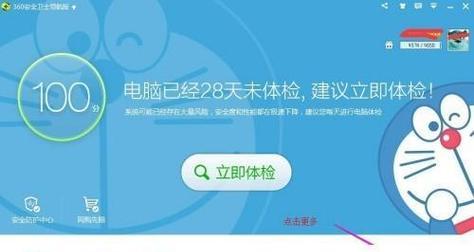
如何恢复显卡驱动?
方法一:使用设备管理器重新安装驱动
1.打开设备管理器:点击“开始”菜单,输入“设备管理器”并打开。
2.查找显示适配器:在设备列表中找到显示适配器,右键点击你的显卡设备。
3.卸载设备:选择“卸载设备”,然后重启电脑。系统在重启时会尝试重新安装驱动。
方法二:使用Windows疑难解答工具
Windows10及更新版本的系统提供了一个内置的疑难解答工具,可以用来修复驱动问题。
1.打开设置:点击“开始”菜单,选择“设置”。
2.更新和安全:选择“更新与安全”,然后点击“疑难解答”。
3.其他疑难解答:找到并选择“硬件和设备”,点击“运行疑难解答器”进行检测和修复。
方法三:下载并安装驱动程序
1.访问显卡制造商官网:前往NVIDIA、AMD或Intel的官方网站。
2.下载适合你显卡型号的驱动程序:根据你的显卡型号和操作系统版本下载最新驱动。
3.安装驱动:运行下载的安装文件,按照指示完成安装。
方法四:使用第三方驱动管理软件
可以使用如DriverBooster、DriverPackSolution等第三方驱动管理软件自动检测并安装驱动。
1.下载并运行第三方软件:下载安装后,软件会自动扫描你的系统。
2.扫描驱动问题:等待软件完成扫描,找到并修复驱动问题。
3.重启电脑:安装完成后重启计算机以应用更改。

预防显卡驱动丢失的措施
为了防止未来显卡驱动丢失,可以采取以下预防措施:
1.定期更新驱动:可以设置自动更新,保持驱动程序处于最新状态。
2.备份驱动:在更新驱动前,使用驱动备份工具备份当前驱动。
3.避免非官方来源下载:从显卡制造商官方网站下载驱动,避免潜在风险。
小结
显卡驱动丢失虽不会直接损坏显卡硬件,但会影响系统的正常显示输出和图形性能。通过上述方法,用户可以较为简便地恢复丢失的显卡驱动。同时,通过定期更新和备份驱动,用户可以有效预防驱动丢失的问题,确保计算机图形性能的稳定发挥。如果在操作过程中遇到困难,建议联系专业技术人员寻求帮助。